iOS 5: OV informatie bekijken in de Kaarten app
Dankzij de Kaarten app (Maps) op de iPhone, iPod Touch en iPad kun je zonder zorgen je begeven op de meest onbekendste plaatsen in de wereld. In meer dan 90% van de gevallen vind je dankzij de applica... lees verder ▸
Dankzij de Kaarten app (Maps) op de iPhone, iPod Touch en iPad kun je zonder zorgen je begeven op de meest onbekendste plaatsen in de wereld. In meer dan 90% van de gevallen vind je dankzij de applicatie eenvoudig de weg terug. Je kunt in de app snel een route plannen die je zowel met de auto als te voet kun uitvoeren. Echter is er nog een functie waar maar weinig mensen van op de hoogte zijn. Je kunt namelijk ook een route plannen die gebruik maakt van het openbaar vervoer. Handig als je op vakantie bent en een bepaalde route wilt afleggen met het openbaar vervoer, in de meeste landen zijn de lokale openbaar vervoer websites niet erg duidelijk. lees verder ▸
Officiële iOS 5.1 handleidingen (iPad, iPhone en iPod touch)
Apple heeft de handleidingen voor de iPad, iPhone en iPod touch geupdate voor iOS 5.1. De handleidingen zijn zeer compleet en beschrijven zeer gedetailleerd de werking van bijna alle iOS functies. Oo... lees verder ▸
Apple heeft de handleidingen voor de iPad, iPhone en iPod touch geupdate voor iOS 5.1. De handleidingen zijn zeer compleet en beschrijven zeer gedetailleerd de werking van bijna alle iOS functies. Ook wanneer je een gevorderde gebruiker van iDevices bent is het aan te raden om eens in de handleiding te kijken. De handleidingen zijn beschikbaar in PDF en iBooks formaat (iPhone & iPad) en kunnen gratis worden gedownload met behulp van de onderstaande links. lees verder ▸
iOS: De zoom gesture activeren
In iOS bevindt zich een slimme en voor sommige handige zoom gestures zoals we die kennen uit Mac OSX lion waarbij je door tweemaal te tappen op je trackpad een ingezoomde weergave krijgt op je scherm.... lees verder ▸
In iOS bevindt zich een slimme en voor sommige handige zoom gestures zoals we die kennen uit Mac OSX lion waarbij je door tweemaal te tappen op je trackpad een ingezoomde weergave krijgt op je scherm. De zoom functie in iOS werkt ongeveer op dezelfde manier. Met behulp van drie vingers kun je in- en uitzoomen waar dan ook op het scherm. Een leuke eyecatcher bij vrienden en vanzelfsprekend enorm handig voor de mensen met een visuele handicap. Om de zoom-fucntie te activeren op je iDevice ga je naar: lees verder ▸
iOS: Een videoboodschap versturen met behulp van de berichten app
Een foto zegt meer dan 1000 woorden, maar een video zegt nog veel meer. Het kan voorkomen dat je iemand iets duidelijk wilt maken maar je niet genoeg hebt met een sms-bericht of door een foto te sture... lees verder ▸
Een foto zegt meer dan 1000 woorden, maar een video zegt nog veel meer. Het kan voorkomen dat je iemand iets duidelijk wilt maken maar je niet genoeg hebt met een sms-bericht of door een foto te sturen. Het is niet altijd eenvoudig om iets duidelijk te maken via een telefoongesprek. Wanneer de mogelijkheid om Facetime te gebruiken er niet is omdat er geen Wi-Fi in beschikbaar is, dan kun je er voorkiezen om een korte videoboodschap door te sturen. Volg onderstaande stappen om een videoboodschap te verzenden in iOS. lees verder ▸
iPhoto voor iOS
Sinds afgelopen woensdag kunnen we weer een nieuwe app verwelkomen binnen het iLife pakket voor iOS. Voor Mac kennen we hem al een tijdje namelijk, iPhoto. Ook deze app kon uiteraard niet achterblijve... lees verder ▸
Sinds afgelopen woensdag kunnen we weer een nieuwe app verwelkomen binnen het iLife pakket voor iOS. Voor Mac kennen we hem al een tijdje namelijk, iPhoto. Ook deze app kon uiteraard niet achterblijven. iPhoto heeft wat gebruikersinterface betreft een flinke make-over gekregen ten opzichte van de Mac OS X versie, het is zeer goed mogelijk dat we iOS interface binnenkort terug zullen zien in de Mac OS X versie. De iPhoto applicatie ziet er zeer mooi uit en bevat veel nieuwe tools die we niet in de Mac OS X versie terugvinden, dit maakt het bewerken van foto's nóg leuker.lees verder ▸
Vijf handige tips voor iOS (Deel 1)
Ontvangers slepen in Mail In mail bestaat er de mogelijkheid om de ontvangers van het nieuwe bericht te slepen tussen de 'aan', 'kopie' en 'blinde kopie' velden. Dit kan handig zijn als je per ongelu... lees verder ▸
Ontvangers slepen in Mail In mail bestaat er de mogelijkheid om de ontvangers van het nieuwe bericht te slepen tussen de 'aan', 'kopie' en 'blinde kopie' velden. Dit kan handig zijn als je per ongeluk iemand een blinde kopie wilt versturen in plaats van een gewone kopie. Om de ontvangers te slepen binnen de velden tap je op de naam van de ontvanger tot deze gaat zweven, nu kun je hem slepen naar een andere veld en laat vervolgens los om hem te plaatsen. Verwijder specifieke websitedata Je kun er voor kiezen om de hele cache te verwijderen van de Safari-app op je iDevice, ook is het mogelijk op specifieke websitedata te verwijderen. Ga hiervoor naar: lees verder ▸
iOS 5: Debug functies activeren
Op het internet zijn een aantal mobileconfigs bestanden voor iOS opgedoken waarmee debug functies binnen iOS kunnen worden geactiveerd. De mobileconfigs zijn gemaakt door de iOS hacker Chronic Wire en... lees verder ▸
Op het internet zijn een aantal mobileconfigs bestanden voor iOS opgedoken waarmee debug functies binnen iOS kunnen worden geactiveerd. De mobileconfigs zijn gemaakt door de iOS hacker Chronic Wire en de bestanden geven je de mogelijk om de debug functie voor Bluetooth, iMessage en video calls te activeren. Voor het activeren van de debug opties is geen Jailbreak noodzakelijk, door op één van de onderstaande links te tappen krijg je de mogelijkheid om de mobileconfig voor de gekozen functie te installeren. Nadat deze is geïnstalleerd zal de debug functie worden geactiveerd in de instellingen van de betreffende functie. lees verder ▸
iOS 5.1: Foto’s verwijderen uit Fotostream
Afgelopen woensdag is 'The new iPad' aangekondigd. Een nieuw iOS product brengt meestal ook een nieuwe versie van iOS met zich mee, dit was ook deze keer weer het geval. Samen met de the new iPad ... lees verder ▸
Afgelopen woensdag is 'The new iPad' aangekondigd. Een nieuw iOS product brengt meestal ook een nieuwe versie van iOS met zich mee, dit was ook deze keer weer het geval. Samen met de the new iPad is ook iOS 5.1 uitgebracht, naast nieuwe functies zoals een nieuwe Camera-app (iPad), Siri in het Japans, De cameraknop die zichtbaar is in je toegangsscherm en verbeterde gezichtsherkenning is er een nog een handige functie toegevoegd in de iOS 5.1 update. Vanaf nu is het dan eindelijk mogelijk om snel en eenvoudig foto's uit Fotostream te verwijderen vanaf de iPhone, iPod touch of iPad. lees verder ▸
iOS 5.1: De camerafunctie in het toegangsscherm
Dankzij de iPhone 4S hebben wij altijd een uitstekend goede camera op zak. Bij iedere nieuwe iPhone wordt de camera beter en krijgt de camera app nieuwe functies. Hierdoor wordt de camera veelvuldig g... lees verder ▸
Dankzij de iPhone 4S hebben wij altijd een uitstekend goede camera op zak. Bij iedere nieuwe iPhone wordt de camera beter en krijgt de camera app nieuwe functies. Hierdoor wordt de camera veelvuldig gebruikt en behoort deze tot de belangrijkste functies van het toestel. Als je snel een foto wilt maken van een gebeurtenis dien je eerst je iPhone te ontgrendelen, de camera app te zoeken en op te starten. Sinds iOS 5 was het mogelijk om de toegang tot de camera te krijgen door in het toegangsscherm te dubbelklikken op de thuisknop, deze handeling is vanaf nu verleden tijd. Dankzij een nieuwe toegevoegde feature in iOS 5.1 kun je de camera snel opstarten vanuit het toegangsscherm van je iPhone met behulp van een swipe beweging. lees verder ▸
Tethered jailbreak uitvoeren op A4 iDevices (iOS 5.1)
Ruim één dag na de release van iOS 5.1 is het met behulp van Redsn0w mogelijk om deze laatste nieuwe versie van iOS te jailbreaken. Toch is een waarschuwing op zijn plaats, de jailbreak is zeker nog... lees verder ▸
Ruim één dag na de release van iOS 5.1 is het met behulp van Redsn0w mogelijk om deze laatste nieuwe versie van iOS te jailbreaken. Toch is een waarschuwing op zijn plaats, de jailbreak is zeker nog niet geschikt voor het grote publiek en zelfs de ontwikkelaars raden de Jailbreak af. Mocht je niet zonder een Jailbreak kunnen leven dan is het vooralsnog verstandig om op iOS 5.0.1 te blijven. Voor de mensen die per ongeluk hebben bijgewerkt naar iOS 5.1, legt Robbert vandaag uit hoe je een tethered jailbreak kunt uitvoeren. https://www.youtube.com/watch?v=ZZHeugYpAJg lees verder ▸
iOS 5.1 (directe download links)
Apple heeft iOS 5.1 uitgebracht voor de iPhone, iPad en iPod touch. De softwareupdate is vanaf nu te downloaden via iTunes of de onderstaande directe links. Vanzelfsprekend kun je ook een OTA (over th... lees verder ▸
Apple heeft iOS 5.1 uitgebracht voor de iPhone, iPad en iPod touch. De softwareupdate is vanaf nu te downloaden via iTunes of de onderstaande directe links. Vanzelfsprekend kun je ook een OTA (over the Air) update uitvoeren: Instellingen ▸ Algemeen ▸ Software-update. De iOS 5.1 update bevat de volgende functies: • Fotos kunnen worden verwijderd uit fotostream. • Gezichtsherkenning van de camera markeert alle herkende gezichten. • De cameraknop is nu altijd zichtbaar (iPhone 4 en 4S 4, iPod touch 4e generatie). lees verder ▸
Review: Het nut van een paarse sync kabel
In veel huishoudens en kantoren zijn tegenwoordig meerdere iDevices aanwezig. Dan komt het wel eens voor dat een familielid of collega je USB kabel wilt lenen om zijn leeg iDevice op te laden. In veel... lees verder ▸
In veel huishoudens en kantoren zijn tegenwoordig meerdere iDevices aanwezig. Dan komt het wel eens voor dat een familielid of collega je USB kabel wilt lenen om zijn leeg iDevice op te laden. In veel gevallen krijg je daarna netjes je kabel weer terug maar helaas is dat niet altijd het geval. Om dit probleem enigszins op te lossen geven we deze week 10 paarse USB sync kabels weg. Door de opvallende kleur is de kabel weer snel terug te vinden in huis of op kantoor. De kabel is geschikt voor de iPhone, iPad en iPod (touch). lees verder ▸
iOS 5: Snel een concept e-mail heropenen
In iOS heb je de mogelijk om een e-mail die je aan het schrijven bent te bewaren als een 'concept' bericht. Druk hiervoor tijdens het schrijven van de e-mail op de knop 'Annuleren' linksboven in scher... lees verder ▸
In iOS heb je de mogelijk om een e-mail die je aan het schrijven bent te bewaren als een 'concept' bericht. Druk hiervoor tijdens het schrijven van de e-mail op de knop 'Annuleren' linksboven in scherm, er verschijnt nu de volgende drie opties: 'Verwijder concept', 'Bewaar concept' en 'Annuleer'. Wanneer voor 'Bewaar concept' kiest dan wordt de e-mail opgeslagen in de map 'Concepten' of 'Drafts' binnen het e-mail account dat je hebt gebruikt. Je kunt de concept e-mail weer terugvinden via de knop in de linkerhoek van het scherm. Afhankelijk van het aantal gebruikte e-mail accounts verschijnt hier de naam van het account of 'Postbussen'. Het terugvinden van concept e-mail kan lastig zijn wanneer je gebruik maakt van meerdere e-mail accounts op je iDevice. Via een goed verborgen optie in de iOS 5 interface is het heel eenvoudig om het laatst opgeslagen concept bericht opnieuw te openen. lees verder ▸
iOS 5: De iPhone SMS- en Beltonen aanpassen
Sinds iOS 5 is het mogelijk om de iPhone SMS- en beltoon te veranderen in zowel een standaard SMS- en beltoon als een toon die niet standaard aanwezig in iOS is. Hierdoor kun je nu alle tonen gebruike... lees verder ▸
Sinds iOS 5 is het mogelijk om de iPhone SMS- en beltoon te veranderen in zowel een standaard SMS- en beltoon als een toon die niet standaard aanwezig in iOS is. Hierdoor kun je nu alle tonen gebruiken die je maar wilt. Ook is het mogelijk een SMS- en beltoon te koppelen aan een bepaald persoon, zodat je in één keer weet van wie je een SMS ontvangt of wie de beller is. Via de instellingen van je iPhone kun je de SMS- en beltoon veranderen. De iPhone SMS- en beltoon veranderen. Ga naar de Instellingen ▸ Geluiden. Klik op SMS-toon of Beltoon. Hier vindt je enkele beltonen die je kunt gebruiken als SMS- of beltoon. Indien je beltonen hebt gekocht of hebt toegevoegd met behulp iTunes zie je een scheidingslijn. Boven deze lijn bevinden zich de niet-standaard beltonen. Selecteer een toon. Wanneer je een SMS of telefoongesprek ontvangt zul je de gekozen beltoon te horen krijgen.lees verder ▸
1Password: Wachtwoorden en gegevens veilig bewaren
Tegenwoordig kun je niet meer zonder wachtwoorden en andere belangrijke persoonsgegevens zoals bankgegevens, creditcard gegevens en nog veel meer. 1Password biedt hiervoor een goede oplossing om deze ... lees verder ▸
Tegenwoordig kun je niet meer zonder wachtwoorden en andere belangrijke persoonsgegevens zoals bankgegevens, creditcard gegevens en nog veel meer. 1Password biedt hiervoor een goede oplossing om deze belangrijke wachtwoorden en gegevens niet meer te vergeten. Vervang dus daarom je tientallen wachtwoorden en persoonsgegevens voor 1 wachtwoord. 1Password is voor zowel de Mac als voor iOS zodat je thuis en onderweg nooit meer je belangrijke gegevens vergeet. Configuratie Mac Wanneer je 1Password start kun je meteen een nieuwe database aanmaken of te synchroniseren zodat de gegevens die je al hebt ingevoerd op bijvoorbeeld een Mac ook zichtbaar worden op een iOS device. Wanneer je een nieuwe database aanmaakt zul je een zogenaamde 'Master' wachtwoord op moeten geven. Dit is het wachtwoord die al je andere wachtwoorden en gegevens moet beveiligen. Kies daarom altijd voor een goed wachtwoord met hoofdletters, kleineletters, cijfers en speciale tekens maar kies dan wel een wachtwoord die je ook niet vergeet.lees verder ▸
iOS: Zendingen traceren met behulp van de Mail app
Wanneer je iets hebt besteld op het internet dan ontvang je vaak een track & trace nummer van de vervoerder. Wanneer deze vervoerder Fedex, USPS of UPS is dan kan iOS automatisch de track & trace pagi... lees verder ▸
Wanneer je iets hebt besteld op het internet dan ontvang je vaak een track & trace nummer van de vervoerder. Wanneer deze vervoerder Fedex, USPS of UPS is dan kan iOS automatisch de track & trace pagina van de betreffende vervoerder openen. Open de e-mail en tap met je vinger op het tracking-nummer en houd deze enkele momenten vast. Er verschijnt nu een venster met daarin de knop "Traceer zending". Wanneer je deze optie selecteert wordt automatisch de track en trace pagina van de betreffende vervoerder geopend. Mocht je veel zendingen ontvangen dan kan deze optie veel tijd besparen. Helaas worden er maar een beperkt aantal (grote Amerikaanse) vervoerders door deze optie ondersteunt. lees verder ▸








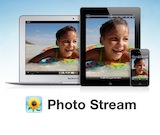





















![Philips Hue Outdoor tuinverlichting [review]](https://i0.wp.com/www.appletips.nl/wp-content/uploads/2020/06/Philips-hue-outdoor-banner-ipad.jpg?w=300&h=118&zoom=2&quality=80&ssl=1)